- Autor Abigail Brown [email protected].
- Public 2023-12-17 06:45.
- Viimati modifitseeritud 2025-01-24 12:08.
Mõnikord on raske aru saada, kas olete manuse Outlookis õigesti üles laadinud. Samuti võib teil aeg-aj alt probleeme teiste poolt teile saadetud manuste vaatamisega tekkida. Siin on, mida teha, kui te ei näe Outlookis manuseid.
Selles artiklis olevad juhised kehtivad nii Outlook 2019, 2016, 2013 ja 2010 kui ka Outlook.com ja Outlook for Microsoft 365 jaoks.
Outlooki manuste puudumise põhjused
Kui te ei näe Outlookis manuseid, on probleem tavaliselt seotud rakenduse sätete, viirusetõrjeprogrammide või seadme piirangutega. Nõrk või ülekoormatud Interneti-ühendus võib samuti põhjustada Outlooki manuste mittelaadimise. Mitme faili korraga allalaadimine või muude Interneti-mahukate rakenduste kasutamine võib samuti takistada manuste laadimist.
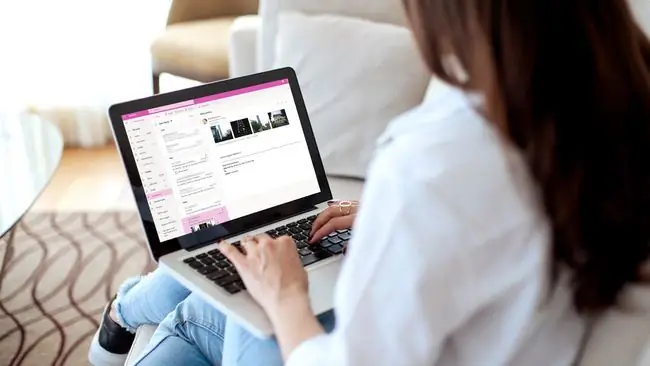
Kuidas parandada manuseid, mida Outlookis ei kuvata
Kui teil on probleeme Outlookis meilimanuste lisamise või vaatamisega, proovige neid näpunäiteid:
-
Kontrollige saatj alt Algne saatja ei pruugi faile korralikult üles laadida või unustas need meilile lisada. Samuti on võimalik, et nad saatsid teile selle manustamise asemel e-kirjaga lingi failile. Saatke neile sõnum ja paluge neil proovida faile uuesti saata.
-
Otsige kirjaklambriikooni. Kui te ei saa aru, kuidas oma Outlooki versioonis manust üles laadida, kuvatakse failide manustamise valik alati kirjaga paperclip meili koostamise kasti kohal või all.
Kui kiri sisaldab manust, ilmub teie postkasti teemarea kõrvale kirjaklamber.
- Failide pukseerimine. Kui te mingil põhjusel manusevalikut ei näe, saate Outlookis faile manustada pukseerides. Otsige arvutist üles fail, mille soovite manustada, ja lohistage see koostamiskasti.
-
Kasutage hüpikvalikut. Kui proovite vastuse koostamise ajal vaadata meili manuseid, valige sõnumi koostamise kastis Pop-Out. Nii näete sõnumi koostamise ajal algset meili ja manuseid eraldi aknas.
Mõnes Outlooki versioonis kuvatakse hüpikaknavalik kujul Ava uues aknas või kast, mille paremast ülanurgast hüppab välja nool.
-
Laadi Outlook uuesti. Kui te ei näe meilis manuseid, sulgege Outlook ja avage see uuesti, seejärel vaadake meili uuesti. Mõnikord võib see sundida programmi faile serverist uuesti alla laadima.
- Kontrollige oma Interneti-ühendust Teie Outlooki rakendus võis võrguühenduse ajal uute meilide teksti alla laadida; aga kui olete praegu võrguühenduseta, siis manuseid tõenäoliselt ei laadita. Veenduge, et teie seade oleks Interneti või andmesidepaketiga ühendatud, ja proovige meil uuesti avada.
- Vali Kuva kõik Kui loete oma e-kirju saidil Outlook.com, võisite märgata, et te ei näe sõnumis kõiki fotomanuseid korraga. Seda selleks, et pildid ei täidaks kogu ekraani. Nende kõigi nägemiseks valige nähtavate fotode all Kuva kõik manused.
-
Keelake oma viirusetõrjetarkvara. Viirusetõrjeprogrammid võivad takistada meiliklientidel manuseid õigesti laadimast. See on üldiselt hea, kuna meilimanused võivad sisaldada arvutiviirusi ja pahavara, kuid mõnikord võivad need blokeerida ka seaduslikud failid.
Lülita viirusetõrjetarkvara pärast manuste vaatamist kindlasti uuesti sisse.
- Nimeta faililaiend ümber. Microsoft Outlook blokeerib manused, mis sisaldavad käivitatavaid failitüüpe (nt EXE-faile). Microsoftil on juhised blokeeritud manuse avamiseks Outlookis, muutes Windowsi registris faililaiendit.
- Kasutage failijagamisteenust. Outlook piirab manuste suuruse vaikimisi 20 MB-ni. Kui teil on vaja saata suuri faile (nt filme, tarkvara või terveid fotoalbumeid), kasutage failijagamisteenust, nagu OneDrive või Dropbox. Teine populaarne valik on Google Drive.
- Taotlege Outlooki turvaseadete muutmist Kui kasutate Outlooki töökeskkonnas, võivad turbesätted manuseid blokeerida. Need sätted võivad eriti mõjutada neid, kes kasutavad Outlooki Exchange Serveri kaudu. Võimaluse korral paluge administraatoril või tehnilisel toel turvaseadeid teie eest kohandada.
-
Kasutage selle asemel sõnumirakendust. Sõnumsiderakendused, nagu WhatsApp ja Facebook Messenger, võimaldavad teil ühe või kahe puudutusega faile kõigile oma kontaktidele saata. Faile saate jagada ka VoIP-teenuste (nt Skype ja Line) kaudu.
KKK
Kuidas e-kirja Outlookis manusena edastada?
E-kirja Outlookis manusena edastamiseks valige meil, mida soovite edastada, ja minge vahekaardile Avaleht. Jaotises Vasta valige Veel vastamistoiminguid > Edasta manusena Sisestage väljale Saaja e-posti aadress, millele edastate, sisestage soovi korral sõnum ja valige Saada
Kuidas teha Outlookis meilimanust?
Outlookis meilile faili lisamiseks minge Message > Attach File või Insert> Manusta fail , olenev alt teie Outlooki versioonist. Valige oma dokument, pilt, tekst või muud tüüpi fail, mille soovite sõnumile manustada.
Kui suure manuse saate Outlookiga saata?
Outlook 2013 ja uuemate versioonide manuse suuruse limiit on 20 MB. Kui teil on vaja saata suurem fail, proovige manus üles laadida pilveteenusesse, nagu OneDrive või Dropbox. Seejärel saate faili lingi meili teel saata.






